HP LaserJetP1007ドライバーの無料ダウンロードとアップデート
公開: 2021-12-30WindowsPC用のHPLaserJetP1007ドライバーをダウンロードして更新する方法に関する包括的なガイド。 ドライバインストールガイドは、同じタスクを手間をかけずに実行するための3つの最良のアプローチを強調しています。
HP LaserJet P1007は、このクラスで最高のプリンターの1つであり、オフィスと個人の両方の使用に最適です。 プリンタがWindowsオペレーティングシステムと通信できるようにするプリロードされたドライバが付属しています。 ただし、これらのドライバーが見つからなくなったり、廃止されたりすると、印刷に関する多くの問題やエラーが発生する可能性があります。 したがって、プリンタとWindows OSバージョン間の効果的な通信を確保するために、ユーザーはそれぞれのドライバを随時更新する必要があります。
さて、疑問に思っているなら、正しいHP LaserJet P1007ドライバーを見つける方法は? その後、私たちは助けることができます! 同じタスクをすばやく実行するために、いくつかの単純なハックを作成しました。
Windows 10、8、7用のHP LaserJet P1007ドライバーをダウンロード、インストール、および更新する方法
PC用のHPLaserJetP1007ドライバーのダウンロードとインストールを実行するための以下のさまざまな方法をご覧ください。
方法1:HPの公式WebサイトからHP LaserJetP1007プリンタードライバーを手動でインストールする
HP自体は、自社製品のドライバーアップデートを定期的にリリースしています。 したがって、HP LaserJet P1007プリンタードライバーの無料ダウンロードを実行するための本物の方法を探している場合は、以下で共有されている簡単な手順に従ってこの方法を使用できます。
注:開始する前に、デバイスドライバーを手動でダウンロードすることは、困難で面倒であり、多くの時間がかかることを覚えておいてください。 また、WindowsOSのバージョンとハードウェアに関する優れた技術的知識が必要です。
ステップ1: HPの公式Webサイトにアクセスします。
ステップ2: [サポート]タブに移動し、ドロップダウンメニューから[ソフトウェアとドライバー]を選択します。
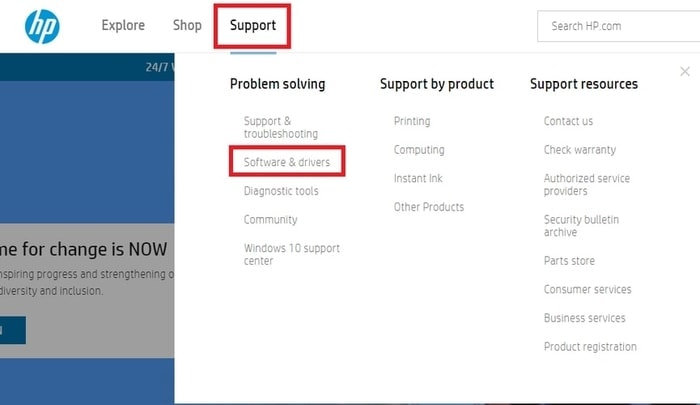
ステップ3:その後、[プリンタ]をクリックして製品を識別します。
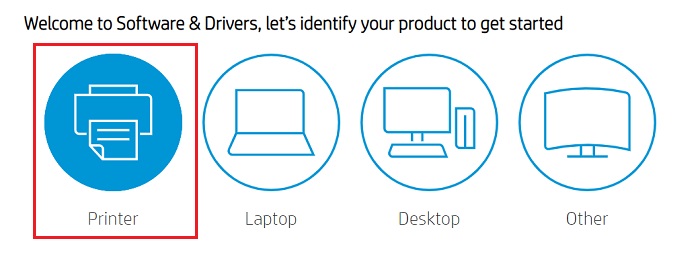
ステップ4:次に、検索ボックス(HP LaserJet P1007)にプリンターのモデル名を入力し、その横に表示されている[送信]オプションをクリックします。
ステップ5:互換性のあるオペレーティングシステムを選択し、 [ダウンロード]ボタンをクリックして、関連するドライバーファイルをコンピューターにダウンロードします。
ドライバファイルがダウンロードされたら、それを実行し、画面に表示される指示に従って、コンピュータシステムにドライバをインストールします。
また読む:Windows 10、8、7用のHP OfficeJet3830ドライバーのダウンロード
方法2:デバイスマネージャーでHP LaserJetP1007ドライバーを更新する
HP LaserJet P1007ソフトウェアの無料ダウンロードを実行する別の手動の方法は、デバイスマネージャーと呼ばれるWindowsのデフォルトのドライバーサポートを利用することです。 この方法を使用するには、以下で共有する手順を実行する必要があります。
ステップ1:デバイスマネージャーを開くには、最初に[ファイル名を指定して実行]ダイアログボックス(Windowsロゴ+ R)を起動する必要があります。
ステップ2: [実行]ボックスにdevmgmt.mscと入力し、Enterキーを押すか、[OK]をクリックします。
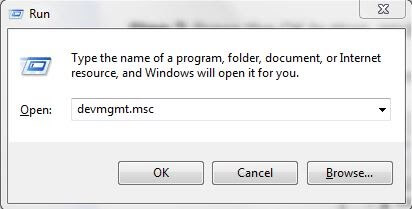

ステップ3:これにより、Windowsの組み込みプログラムであるDeviceManagerが表示されます。 ここで、[プリンタ]または[印刷キュー]カテゴリを展開する必要があります。
ステップ4:次に、HP LaserJet P1007を見つけて右クリックし、[ドライバーソフトウェアの更新]を選択します。
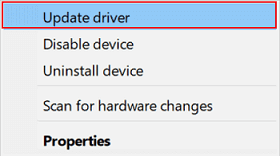
ステップ5:別のウィンドウに2つの異なるオプションが表示されます。[更新されたドライバーソフトウェアを自動的に検索する]を選択する必要があります。 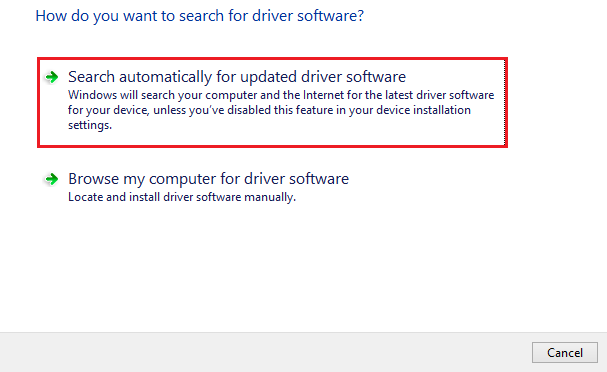
これで、デバイスマネージャーはMicrosoftのサーバーに接続し、デバイスに必要なドライバーの更新をインストールします。
また読む:Windows 10、8、7用のHP LaserJetP1102wドライバーをダウンロードする
方法3:ビットドライバーアップデーターを使用して最新のHP LaserJet P1007プリンタードライバーを自動的に取得する(推奨)
上記の2つの方法をもう少し複雑で時間がかかると思いますか? 心配しないでください。最新のドライバー更新を見つけてインストールするプロセス全体を自動化するすばらしいユーティリティであるBitDriverUpdaterを試してみてください。
ドライバーアップデーターはシステムを自動的に検出し、適切なドライバーを見つけます。 ドライバーの更新とは別に、セキュリティパッチの欠如、通常のBSODエラーなど、一般的なWindowsの問題やエラーを修正するためのいくつかの解決策も提供します。
ユーザーは無料バージョンで最新バージョンのドライバーを簡単にインストールできますが、一部は手動であるため、1つずつインストールします。 一方、そのプロバージョンでは、一度に2回クリックするだけで、ドライバーの一括ダウンロードを実行できます。 以下で共有する手順に従って、Bit DriverUpdaterを介してHPLaserJetP1007ドライバーを更新します。
ステップ1:以下のダウンロードボタンから、Bit DriverUpdaterのセットアップファイルを無料で入手します。
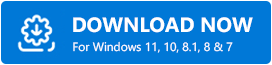
ステップ2:ダウンロードしたファイルをダブルクリックし、ソフトウェアインストールウィザードに従ってプロセスを終了します。
ステップ3:ソフトウェアがインストールされたら、PCでビットドライバーアップデーターを起動し、左側のペインから[スキャン]オプションをクリックします。
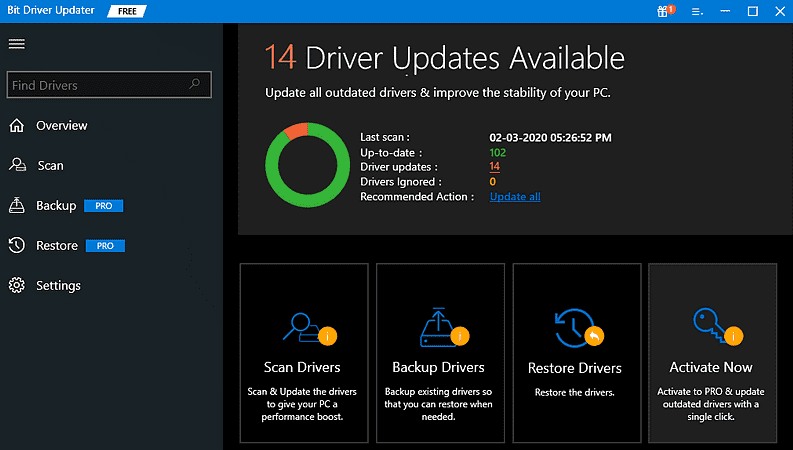
ステップ4:これはプロセスを完了するのに時間がかかる場合があります。 完了すると、更新が必要なドライバーのリストが画面に表示されます。 リストからHPLaserJet P1007を見つけ、ドライバーの横に表示されている[今すぐ更新]ボタンをクリックします。
ステップ5:それ以外の場合は、[すべて更新]をクリックして、一度に複数のドライバーのダウンロードを実行します。 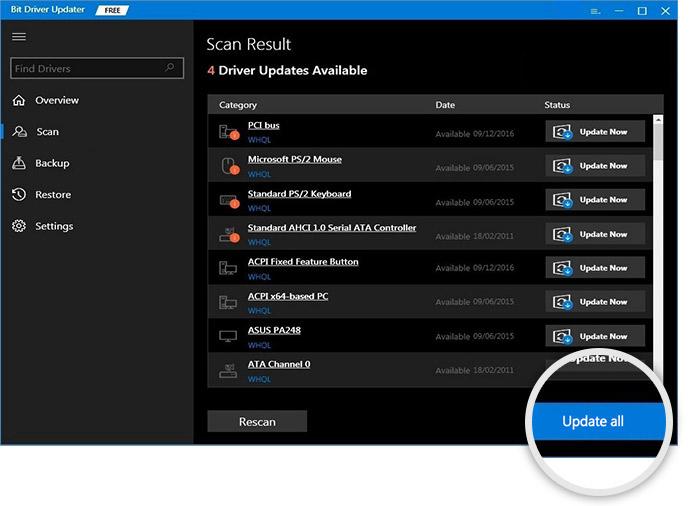
これに加えて、そのプロバージョンに依存することをお勧めします。 プロバージョンでは、ユーティリティを最大限に活用できます。 また、ドライバーアップデーターには、24時間体制のテクニカルサポートと完全な返金保証が付いています。
また読む:WindowsPC用のHPOfficeJet Pro 8720ドライバーのダウンロード、インストール、アップデート
Windows用HPLaserJet P1007ドライバーのダウンロードと更新:完了
したがって、これらは、優れたHP LaserJetP1007プリンターの正しいドライバーを見つけるための3つの便利で簡単な方法でした。 うまくいけば、Windows用のHP LaserJet P1007ドライバーをダウンロードしてインストールする方法に関するこのインストールガイドが、可能な限り最善の方法で役立つことを願っています。
同じことに関する提案や詳細情報がある場合は、下のコメントボックスから私たちと共有してください。 技術関連の詳細については、ニュースレターを購読してください。 さらに、ユーザーはFacebook、Twitter、Instagram、Pinterestでフォローすることもできます。
